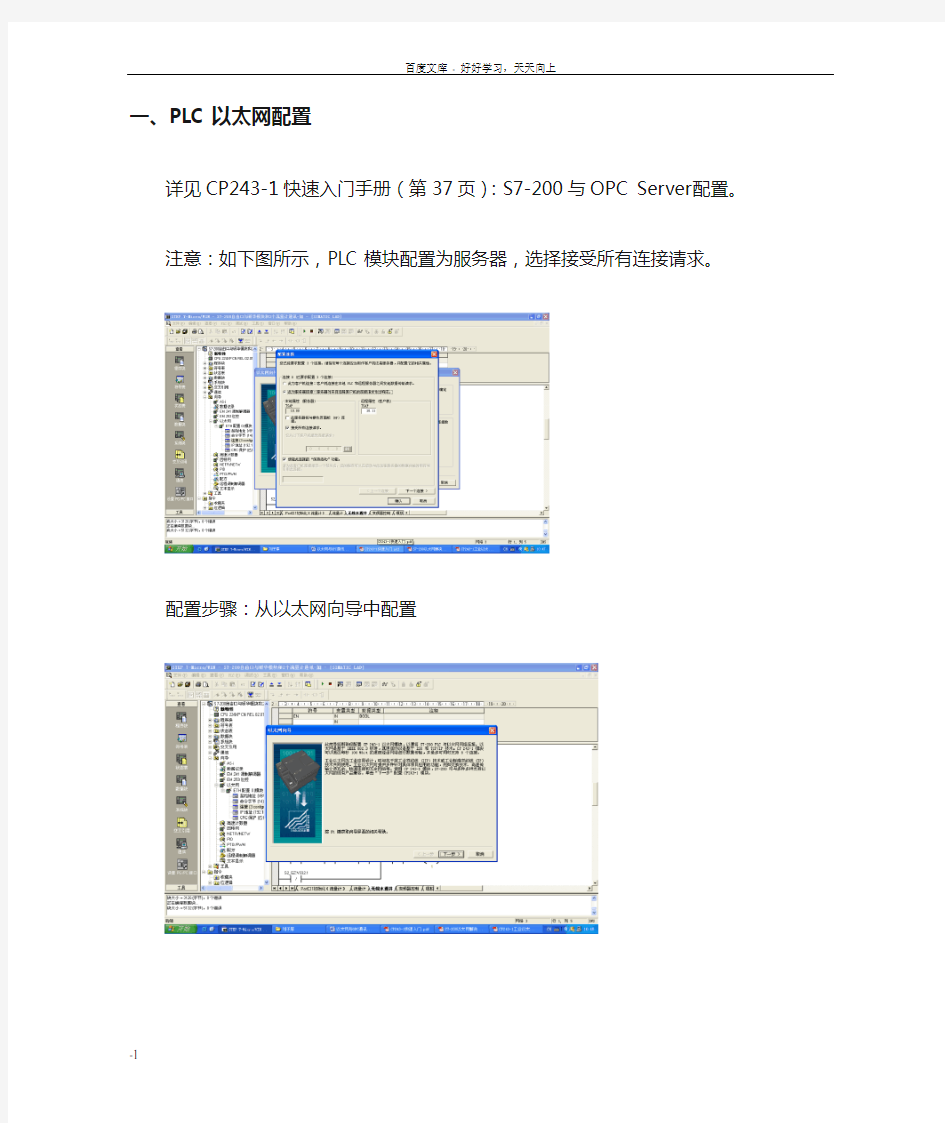
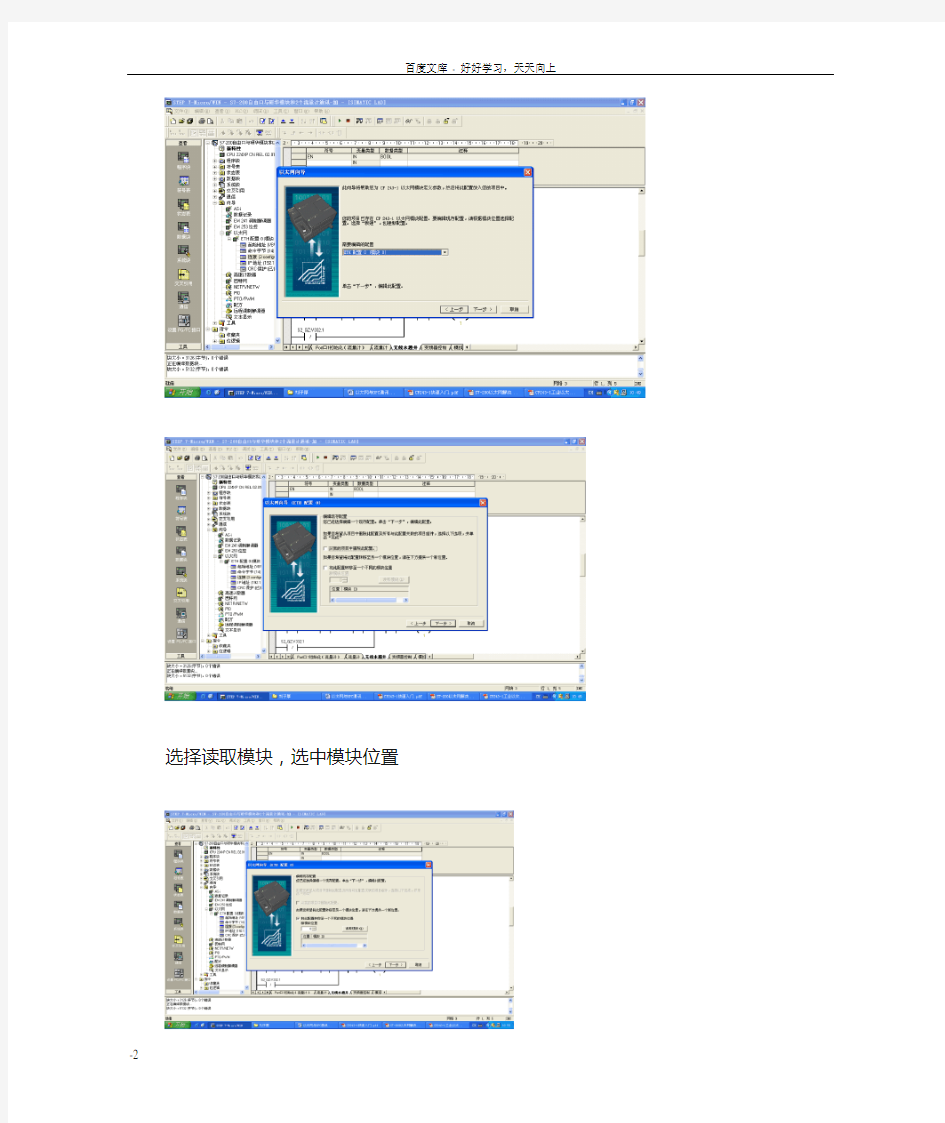
一、PLC以太网配置
详见CP243-1快速入门手册(第37页):S7-200与OPC Server配置。注意:如下图所示,PLC模块配置为服务器,选择接受所有连接请求。
配置步骤:从以太网向导中配置
选择读取模块,选中模块位置
设置CP243 IP地址
选择连接数和模块命令字节(程序中不能再用)
选择模块配置占用的v区(程序中不能再使用)
点击是,即完成CP243配置,在子程序中会自动添加ETH0_CTRL子程序;在主程序中调用以太网初始化和控制子程序
完成后,PLC程序保存,编译,下载到PLC中,即可。
二、SIMATIC MAGAGER 配置
1、打开SIMATIC MANAGER
插入一个SIMA TIC PC STA TION,
PC STATION 名称要与图
中的Station Name 一致。(图中站名为OPC)2、点击OPC,
双击组态(configuration )
在1槽插入OPC server,在3槽插入IE General
IP地址与电脑IP地址相同192。168。0。222
3、插入以太网连接
点击Ethernet(1) ,
右键点击OPC Server ,如图
选中插入新连接( Insert New Connection Ctr+N) ,如图:连接伙伴选择(Unspecified),连接类型选择(S7 connection)
点击Apply,ok,进入
在中空白栏,手动输入PLC以太网模块地址
点击Address Details, 按图示,将03改为10,
单击OK,
点击Close
OK,保存与编译,
4、打开OPC Server控制台,配置相关参数
按图示,将S70NLINE 选择为PC internal(Local)
点击General,将Mode of Module 选择为Congfigured Mode 模式,OK
5、PC Station站配置下载
进入下图,保存,编译,下载
进入下图,保存,编译,下载
(选中OPC server,如图为蓝色标记,才有下载图标)
注意事项:在使用笔记本电脑下载时,有时可能不出现不能正常下载,需重起电脑后,正常。
6、恢复OPC server 控制台配置相关参数
按图示,将S70NLINE 选择为计算机实际网卡
点击确定,应用
三、本地电脑配置
1.本地电脑IP设置:
2.在PC站配置:在桌面,打开
在1槽插入OPC SERVER
在3槽插入IE GENERAL
把station name 改为OPC(与SIMA TIC MANAGER 中站名一致),OK关闭对话框.
四、OPC变量配置